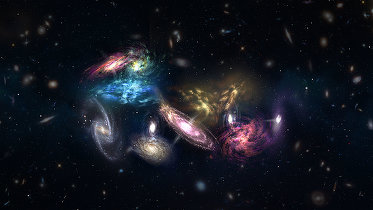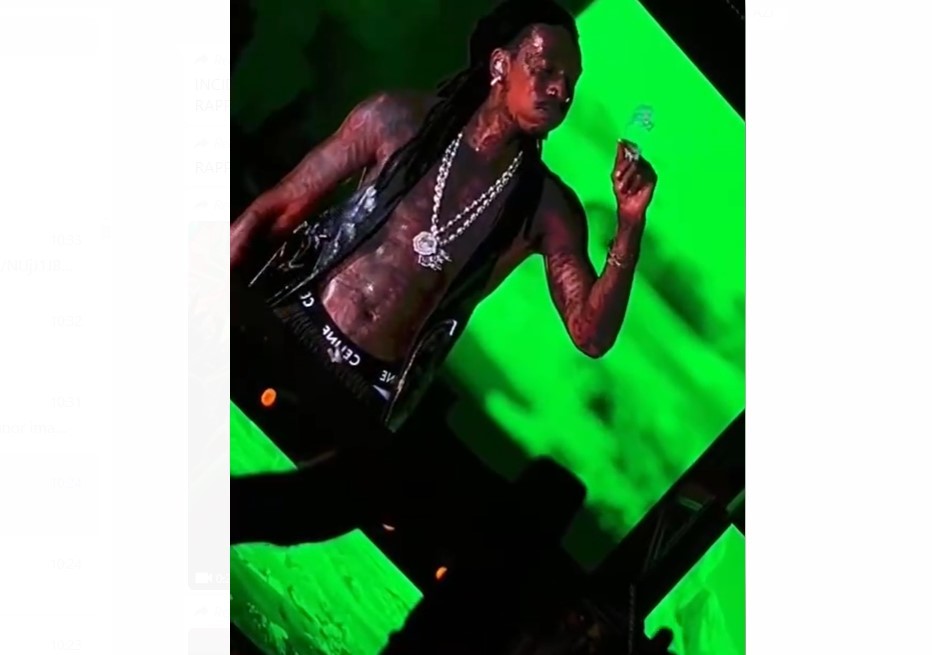Google Family Link este instrumentul oficial. Instalează-l pe telefonul părintelui și creează un cont Google sub 13 ani.
Pe Chromebook, conectează acel cont; Chrome intră automat în modul „Supervised”. În Family Link apasă profilul copilului → Controls → Content restrictions → Google Chrome. Alege „Try to block mature sites” sau „Only allow approved sites”.

Blochează aplicațiile și setează timpul de ecran
Tot din Family Link selectezi App activity → „Daily limit” pentru a seta 2 ore/zi. Poți programa ora de culcare: după 21:00, Chrome și YouTube se blochează. Raportul săptămânal îți arată top-urilе site-urilor și poți bloca instant domenii de la distanță. Pe Windows 10/11 instalează extensia oficială „Family Link Helper” — copiază aceleași reguli și pe PC.
Copilul cere acces la un site; primești notificare push și alegi „Approve for 1 hour” sau permanent. Astfel, controlul parental combină filtrarea conținutului cu gestionarea timpului, fără să instalezi software suplimentar.